У многих владельцев ноутбуков Acer возникает проблема, когда при подключении зарядного устройства и включении ноутбука, он не начинает заряжаться, а индикатор зарядки мигает. Эта проблема может быть очень раздражающей и приводить к неработоспособности компьютера. Однако, существует несколько простых решений, которые вы можете попробовать, чтобы исправить эту проблему и вернуть свой ноутбук в рабочее состояние.
Важно отметить, что причиной проблемы может быть как аппаратная неисправность, так и программная ошибка. В первом случае рекомендуется обратиться к профессионалам для замены неисправного оборудования. Однако, перед тем как предпринимать такие серьезные меры, стоит провести некоторые диагностические шаги, которые могут помочь определить, в чем именно заключается проблема.
Возможной причиной проблемы может быть неправильное подключение зарядного устройства или неисправность его кабеля. Убедитесь, что вы правильно вставили разъем зарядного устройства в ноутбук и в розетку. Проверьте, нет ли повреждений на самом кабеле. Если зарядное устройство и его кабель исправны, то проблема может быть связана с аккумулятором ноутбука или его разъемом.
Почему ноутбук Acer не заряжается при подключенной зарядке?
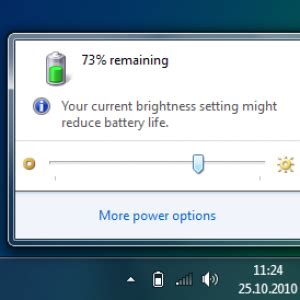
Существует несколько возможных причин, по которым ноутбук Acer может не заряжаться при подключенной зарядке:
Поврежденный кабель или адаптер питания Один из самых распространенных причин неправильной работы зарядного устройства - поврежденный кабель или адаптер питания. Проверьте кабель и адаптер на наличие видимых повреждений, таких как скручивание, отслоение изоляции или видимые трещины. Если обнаружены повреждения, замените кабель или адаптер для исправления проблемы. |
Поврежденный разъем зарядки на ноутбуке Иногда причина проблемы зарядки может быть связана с повреждением самого разъема зарядки на ноутбуке. Проверьте разъем на наличие износа, ослабленного контакта или видимых повреждений. Если разъем поврежден, рекомендуется обратиться в сервисный центр для замены. |
Проблемы с батареей Если проверка кабеля и разъема не выявила никаких проблем, причиной может быть неисправность самой батареи. Попробуйте вынуть батарею из ноутбука и заново ее установить. Кроме того, проведите проверку состояния батареи через утилиту управления питанием на вашем ноутбуке Acer. |
Проблемы с материнской платой Если все вышеперечисленные решения не помогли, возможно, проблема заключается в неисправности материнской платы ноутбука. В этом случае лучше обратиться в сервисный центр для диагностики и ремонта. |
Помните, что некорректная работа зарядного устройства может быть вызвана не только аппаратными проблемами, но и программными ошибками. Перезагрузите ноутбук и проверьте настройки управления питанием в операционной системе. Если проблема все равно остается, рекомендуется обратиться в сервисный центр для проведения дополнительной диагностики и ремонта.
Возможные причины и способы решения проблемы

1. Поврежденный адаптер питания:
Проверьте адаптер питания на видимые повреждения или неправильную работу. Убедитесь, что адаптер правильно подключен к ноутбуку и электрической розетке. Если адаптер поврежден, замените его новым.
2. Разъем питания:
Проверьте разъем питания на наличие видимых повреждений или засорений. Легкое засорение может вызывать неправильное соединение, что может привести к проблемам с зарядкой. Уберите любые засорения и проверьте, если проблемы продолжаются, возможно потребуется замена разъема питания.
3. Батарея:
Проверьте состояние батареи. Если батарея изношена, она может перестать заряжаться. Попробуйте удалить батарею и подключить ноутбук непосредственно к адаптеру питания. Если ноутбук работает без проблем, значит проблема в батарее, которую нужно заменить.
4. Кабель зарядки:
Поврежденный кабель зарядки может вызвать проблемы с подключением и зарядкой ноутбука. Проверьте кабель зарядки на наличие видимых повреждений или изломов. Если провод поврежден, замените его новым.
5. Проблемы с системой зарядки:
Если все вышеуказанные причины не приводят к решению проблемы, возможно есть проблема с системой зарядки внутри ноутбука. В этом случае, лучше обратиться к профессионалам для диагностики и ремонта.
Важно помнить, что все вышеперечисленные рекомендации являются общими и результаты могут различаться в зависимости от модели ноутбука и конкретных обстоятельств проблемы. В случае сложностей, рекомендуется обратиться к производителю или авторизованному сервисному центру.
Проверить состояние зарядки и кабеля

Если ваш ноутбук Acer не заряжается при подключенной зарядке и мигает, первым делом стоит проверить состояние зарядного устройства и кабеля.
Убедитесь, что зарядное устройство не повреждено и не имеет видимых дефектов. Проверьте, нет ли на кабеле перекрученных или обломанных проводов.
Если все в порядке, попробуйте использовать другое зарядное устройство и кабель. Иногда проблема может быть вызвана неисправностью именно этих компонентов.
Также стоит убедиться, что зарядное устройство подключено к розетке правильно и плотно. Проверьте, что нет шаткости в его разъеме.
Если после проверки состояния зарядки и кабеля проблема не исчезла, возможно, причина не в них, а в других компонентах ноутбука. В этом случае стоит обратиться к специалисту для диагностики и ремонта.
Проверить разъем питания и батарею

Если ваш ноутбук Acer не заряжается, первым делом необходимо проверить состояние разъема питания и батареи.
1. Убедитесь, что зарядное устройство должным образом подключено к ноутбуку и вставлено в розетку. Проверьте, нет ли повреждений на проводе или разъеме питания.
2. Попробуйте использовать другое зарядное устройство или заменить кабель питания на новый, чтобы исключить возможность неисправности оборудования.
3. Проверьте состояние батареи. Если зарядное устройство работает исправно, а ноутбук все равно не заряжается, возможно, проблема в самой батарее. Попробуйте установить другую батарею для проверки или подключить ноутбук к источнику питания без использования аккумулятора.
4. Если после всех проверок ноутбук Acer по-прежнему не заряжается, возможно, необходимо обратиться к сервисному центру для диагностики и ремонта устройства.
| Симптомы проблемы | Возможные причины | Решение |
|---|---|---|
| Ноутбук не заряжается | Повреждение разъема питания или кабеля | Проверить состояние разъема, заменить кабель питания |
| Мигание и отсутствие заряда | Проблемы с батареей | Проверить состояние и заменить батарею |
Очистить разъем питания и батарею

Если ваш ноутбук Acer не заряжается и при этом мигает, проблема может быть связана с загрязненным разъемом питания или батареей. В таком случае, рекомендуется произвести очистку разъема питания и батареи.
Во-первых, отключите ноутбук от электрической сети и выньте зарядное устройство из розетки.
Затем приступите к очистке разъема питания. Для этого возьмите чистую сухую щетку с мягкими щетинками и аккуратно очистите разъем питания от пыли, грязи или других примесей. Остатки пыли можно также удалить с помощью сжатого воздуха или специального аэрозоля для чистки.
После очистки разъема питания проверьте состояние контактов. Убедитесь, что они не повреждены и прочно прилегают к разъему.
Далее рекомендуется очистить контакты батареи. Для этого отсоедините батарею от ноутбука. При помощи сухой, чистой и мягкой ткани аккуратно протрите контакты на батарее. Если на контактах есть грязь или окисление, можно использовать изопропиловый спирт для их очистки. Важно убедиться, что контакты полностью просохли перед установкой батареи обратно в ноутбук.
После проведения всех вышеуказанных действий, подключите зарядное устройство к ноутбуку и проверьте, работает ли он и заряжается ли батарея. Если проблема с зарядкой не была устранена, возможно, стоит обратиться к специалисту для диагностики и ремонта ноутбука.
Перезагрузить компьютер и обновить драйвера
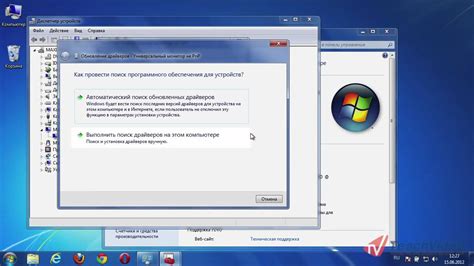
Чтобы перезагрузить компьютер, нажмите на кнопку питания и удерживайте ее нажатой до тех пор, пока устройство не выключится полностью. После этого отсоедините зарядку от ноутбука и выньте аккумулятор, если это возможно. Подождите несколько минут, затем вставьте аккумулятор обратно и подключите зарядку.
Помимо перезагрузки, стоит также проверить и обновить драйвера устройства. Для этого нажмите правой кнопкой мыши на кнопку "Пуск" и выберите пункт "Управление устройствами". В разделе "Батареи" найдите свою зарядку, нажмите правой кнопкой мыши и выберите "Обновить драйвер".
Если обновление драйверов не помогло, попробуйте также удалить драйвер и затем выполнить поиск нового оборудования, чтобы компьютер скачал и установил новый драйвер. Это может помочь устранить проблему с зарядкой и мигающей зарядкой у ноутбука Acer.
Обратиться в сервисный центр Acer

Если ваш ноутбук Acer все еще не заряжается, несмотря на подключенную зарядку и мигание индикатора, может быть необходимо обратиться в сервисный центр Acer. Ниже приведены несколько причин, по которым может потребоваться профессиональное вмешательство:
Повреждение зарядного устройства или кабеля. Возможно, что зарядное устройство или кабель неисправны и требуют замены. Квалифицированные специалисты сервисного центра Acer смогут проверить состояние зарядного устройства и провести необходимую замену, если это потребуется.
Проблемы с разъемом зарядки на ноутбуке. Механические повреждения или окисление разъема зарядки могут препятствовать нормальной работе зарядного устройства и привести к неполадкам в зарядке ноутбука. В сервисном центре Acer специалисты смогут проверить состояние разъема зарядки и, при необходимости, произвести его замену или ремонт.
Проблемы с батареей ноутбука. Если после проверки зарядного устройства и разъема зарядки проблема не была устранена, возможно, причина кроется в самой батарее ноутбука. Квалифицированные специалисты сервисного центра Acer смогут провести диагностику состояния батареи и, при необходимости, заменить ее.
В случае, если вы не обладаете достаточными знаниями и навыками для самостоятельного решения проблемы, рекомендуется обратиться в сервисный центр Acer. Профессиональные специалисты смогут определить и устранить причину неполадки, а также предоставить необходимую помощь и рекомендации по дальнейшей эксплуатации вашего ноутбука Acer.



